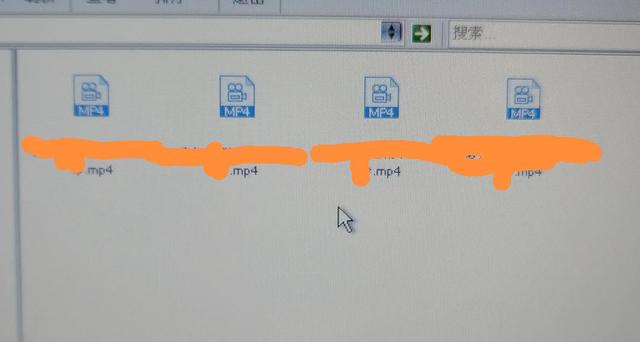遇到电脑卡顿或者电脑系统文件缺失的情况,大家不得不重装系统,这个也是目前最万能的方法,而部分小伙伴却喜欢用光盘装系统却不懂安装方法,其实方法很简单,大家可以跟着快启动小编分享的步骤来学习一二,走过路过不要错过了。

现在大多数新电脑已经没有安装光驱了,所以推荐大家使用快启动u盘启动安装系统,》》》新系统如何安装?看完你会后悔怎么不早点知道!要是你没有u盘,电脑又适用光盘装系统的话,那就往下看看吧。
一、使用u盘装系统前需准备:
1、由于重装会格式化系统盘,所以我们最先需要备份C盘和桌面文件。
2、使用光盘安装系统,需要下载个你想要安装的系统镜像文件。
3、了解电脑光盘前,需要下载UltraISO光盘制作工具,然后在电脑的光驱中放入光盘,右键以管理员身份运行UltraISO系统光盘制作工具,点击“文件”—“打开”或直接点击打开快捷按钮,选择要制作系统光盘的系统ISO文件;或者使用下载并安装快启动u盘启动盘制作工具,然后打开软件,切换到工具箱菜单,点击【刻录光盘】,如下图所示:

4、了解启动设置:品牌电脑怎么设置从光盘启动
二、电脑光盘重装系统步骤操作:
1、将你想要安装系统的电脑光驱上方进光盘,然后启动按品牌电脑快捷键(F12、F11、Esc等启动热键),然后在选择菜单中会出现启动菜单中选择DVD选项,选择确定即可。

2、接着就会进入主菜单,按数字2或点击选项2运行pe微型系统。

3、要是你的电脑需要重新分区的话,我们需要点击pe系统中的【硬盘分区DiskGenius】,点击【硬盘】—【快速分区】。

4、接着进入下一步选择设置分区数目和大小,点击确定即可。

5、直到分区操作完成之后,我们直接双击【自动恢复**到C盘】,接着会弹出提示框,点击确定。

6、最后会进入到如图界面,这个操作是系统文件解压到C盘操作。

7、解压完毕之后,电脑会自动重启了,这时候我们需要取出光盘,这样就能自动执行系统重装操作了。

8、系统执行重装操作之后还是会重启几次,才能成功进入全新系统桌面,这样才算真正成功光盘装系统哦。

到这里,电脑使用光盘重装系统的操作就介绍到这里了,大家可以根据以上的操作进行,不懂的问题可以关注快启动头条号询问小编哦。
,